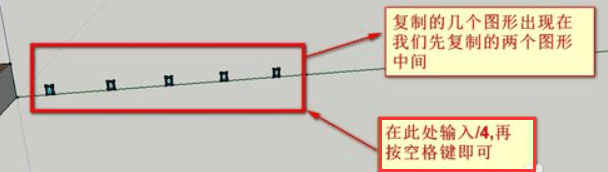- A+
所属分类:sketchup安装使用教程
草图大师Sketchup中使用“移动+ctrl”命令时,我们执行一次命令只能复制一个图形。但是工作中绘图时,我们通常需要一次性复制几个图形,而且还需要保证每个图形是等间距分布的。现在就交给大家两个Sketchup绘图的小技巧了。
先打开Sketchup的文件,选中我们一个我们需要复制的图形。
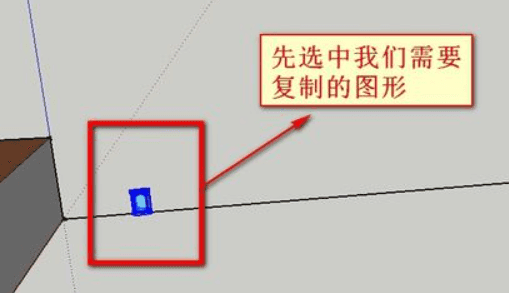
鼠标单击:选中一条线或一个面。
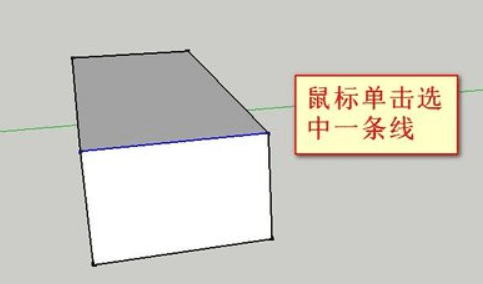
鼠标双击:选中相连的面和边线。
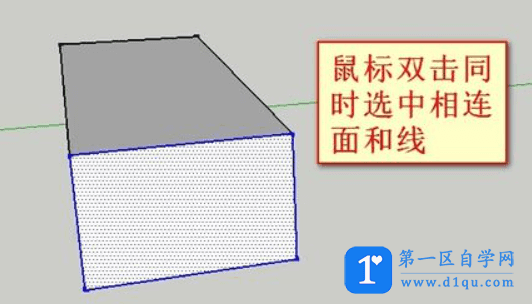
鼠标三击:选中整个物体。
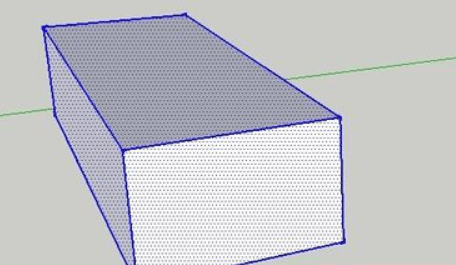
再使用“ctrl+移动”命令复制一个图形出来,并将其拉到一边。注意拉动图形时,我们要按照轴的方向拉动,这样好控制方向。
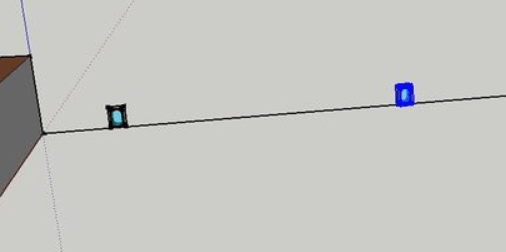
接下来是第一种方法:复制一个图形后,在右下角的命令框中输入“4X”,4代表的是复制的个数,可以根据自己的需要更改。最后,单击“空格键”确定即可。这样复制的图形沿着我们复制的轨迹排列,而且是等间距的。
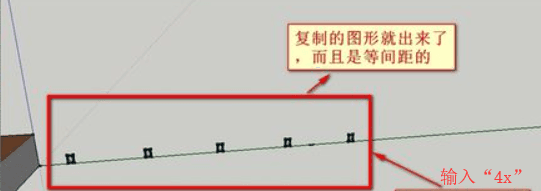
第二种:复制一个图形后,在右下角的命令框中输入“/4”,4代表的是复制的个数,可以根据自己的需要更改。最后,单击“空格键”确定即可。这样复制的图形全部排列在原来已复制的两个图形中间,而且是等间距的。